Cách nhân trong Excel
Mặc dù không dễ như nhấn một vài phím trên máy tính nhưng bạn có thể sử dụng Microsoft Excel để nhân các số. Để làm được điều này, bạn cần phải học ngôn ngữ Excel một chút. Nhưng đừng lo lắng, trong hướng dẫn này, chúng tôi sẽ đề cập đến những điều bạn cần biết khi chúng tôi chỉ cho bạn cách nhân trong Excel.
Chúng ta sẽ xem xét bốn cách khác nhau để nhân trong Excel: Phép nhân đơn giản trong một ô, nhân các số từ các ô khác nhau, nhân các phạm vi số và nhân mỗi số của một cột với một hằng số.
Cách nhân trong một ô
Nếu bạn chỉ muốn thực hiện phép nhân đơn giản trong một ô trong bảng tính Excel, thì đây là những gì bạn làm:
Bước 1: Bấm vào một ô.
Bước 2: Nhập nội dung sau (không có dấu cách) vào ô đó: =[any number] * [any number].
Ví dụ: =20*35
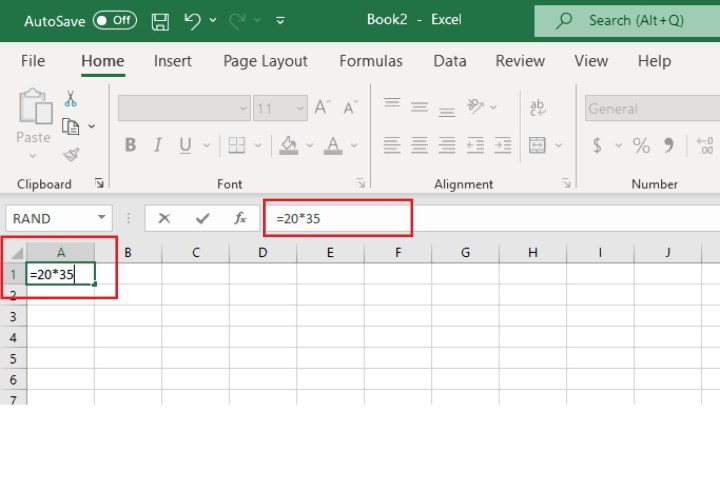
Bước 3: Sau đó nhấn phím Enter trên bàn phím. (Hoặc nhấp vào bất kỳ nơi nào khác trên bảng tính.)
Công thức bạn gõ ngay lập tức sẽ được thay thế bằng câu trả lời đúng.
Cách nhân số từ các ô khác nhau
Nếu bạn có một tập dữ liệu và muốn nhân các số từ tập dữ liệu đó với nhau (như các số từ các ô khác nhau), dưới đây là cách thực hiện điều đó:
Bước 1: Chọn ít nhất hai số từ tập dữ liệu của bạn để nhân. Sau đó bấm vào một ô trống.
Bước 2: Trong ô trống, gõ như sau: =[tham chiếu ô cho số bất kỳ] * [tham chiếu ô cho số bất kỳ].
Ví dụ: =A4*A5
Tham chiếu ô là một chữ cái cột kết hợp với số hàng tham chiếu đến các ô của mỗi số bạn muốn.
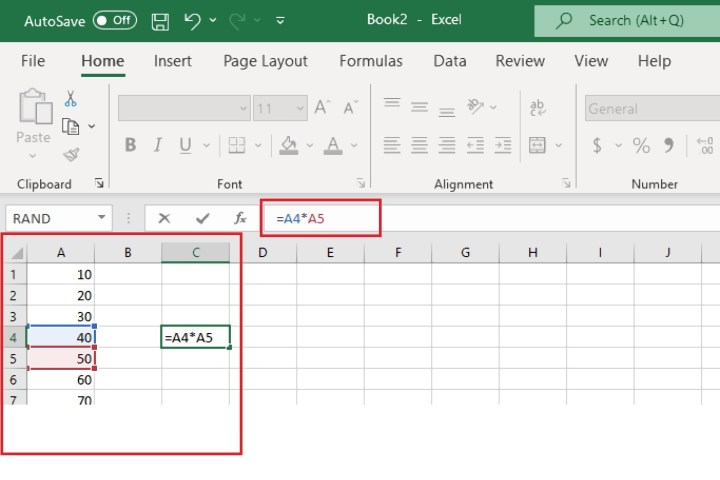
Bước 3: Sau đó nhấn Enter trên bàn phím. Câu trả lời đúng sẽ thay thế ngay công thức bạn đã nhập.
Cách nhân dãy số thông qua hàm Product
Bạn cũng có thể nhân các phạm vi ô (phạm vi số trong tập dữ liệu của bạn). Để làm như vậy, bạn sẽ sử dụng chức năng SẢN PHẨM. Đây là cách thực hiện:
Bước 1: Chọn nơi bạn muốn phạm vi của mình bắt đầu và kết thúc. Sau đó bấm vào một ô trống.
Bước 2: Trong ô trống đó, nhập thông tin sau (không có dấu cách): =SẢN PHẨM([tham chiếu ô cho phần đầu của phạm vi] : [tham chiếu ô cho phần cuối của phạm vi]) .
Ví dụ: =SẢN PHẨM(A1:A5).
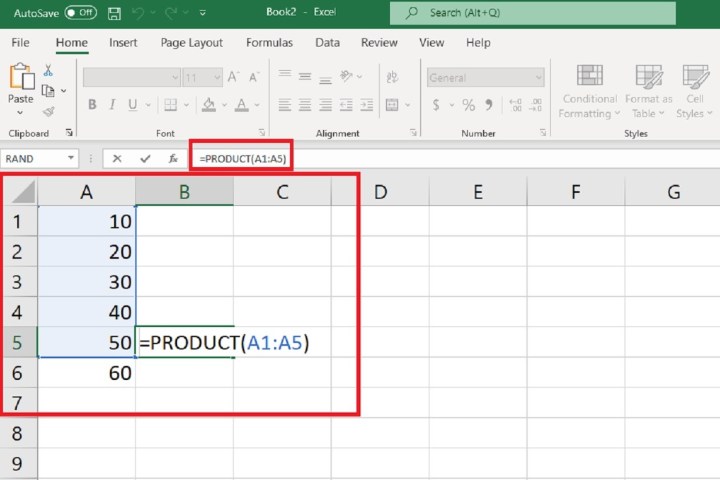
Bước 3: Sau đó nhấn phím Enter trên bàn phím. Câu trả lời đúng sẽ thay thế ngay chức năng SẢN PHẨM mà bạn đã nhập.
Cách nhân trong Excel: Nhân mỗi số trong một cột với một hằng số
Nếu bạn có một tập dữ liệu và cần nhân từng giá trị trong tập hợp đó với một số không đổi, bạn có thể thực hiện điều đó trong Excel. Đây là cách thực hiện:
Bước 1: Ở đầu cột mới, nhập hằng số bạn muốn. (Trong ví dụ của chúng tôi, cột mới là B và hằng số là 5.)
Bước 2: Ở đầu cột mới tiếp theo, nhập nội dung sau không có dấu cách, sử dụng tham chiếu ô cho số đầu tiên trong tập dữ liệu và số không đổi bạn muốn: =[tham chiếu ô cho số đầu tiên trong tập dữ liệu] * $[chữ cái cột cho số không đổi mong muốn]$[số hàng cho số không đổi mong muốn].
Trong ví dụ của chúng tôi, cột mới tiếp theo là C và công thức sẽ như sau: =A1*$B$1.
Bước 3: Sau đó nhấn phím Enter trên bàn phím. Câu trả lời đúng sẽ thay thế ngay công thức bạn vừa nhập.
Bước 4: Để có được câu trả lời đúng cho tất cả các số khác trong tập dữ liệu của bạn, chỉ cần làm như sau:
Nhấp vào ô nơi bạn đã nhập công thức rồi di chuột qua ô đó cho đến khi bạn thấy biểu tượng chữ thập màu đen, sau đó nhấp và kéo công thức của bạn xuống các ô khác trong cột đó để sao chép công thức vào chúng. Sau khi bạn nhả nút chuột, các câu trả lời đúng cho từng giá trị trong tập dữ liệu của bạn sẽ ngay lập tức xuất hiện giống như đối với giá trị đầu tiên.
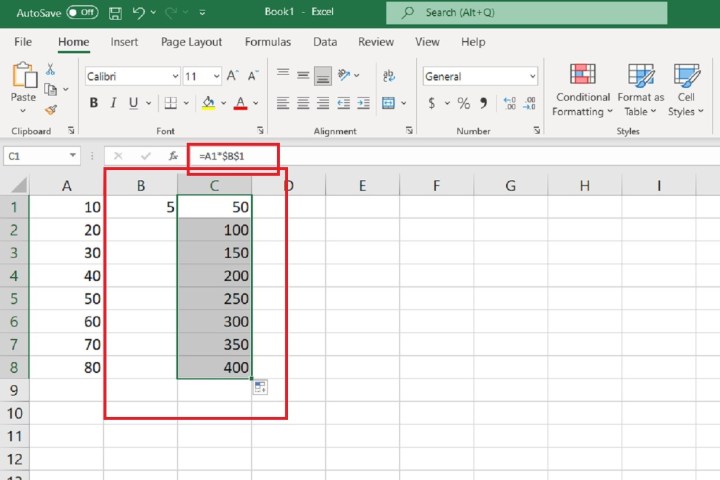
digitaltrends
Xem nhiều nhất
Điện thoại bị nổi quảng cáo liên tục nên khắc phục thế nào
681,618 lượt xem3 cách sửa file PDF bạn không thể bỏ qua - Siêu dễ
463,546 lượt xemMẹo khắc phục điện thoại bị tắt nguồn mở không lên ngay tại nhà
244,287 lượt xemCách xoá đăng lại trên TikTok (và tại sao bạn nên làm như vậy)
219,788 lượt xemLý giải vì sao màn hình cảm ứng bị liệt một phần và cách khắc phục
199,345 lượt xem


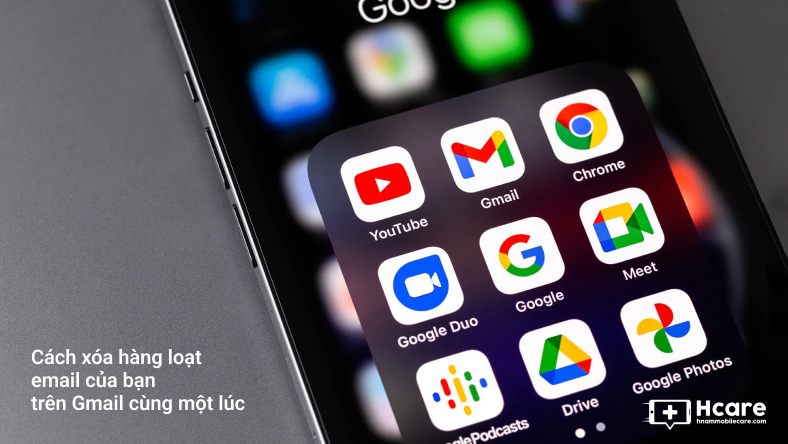
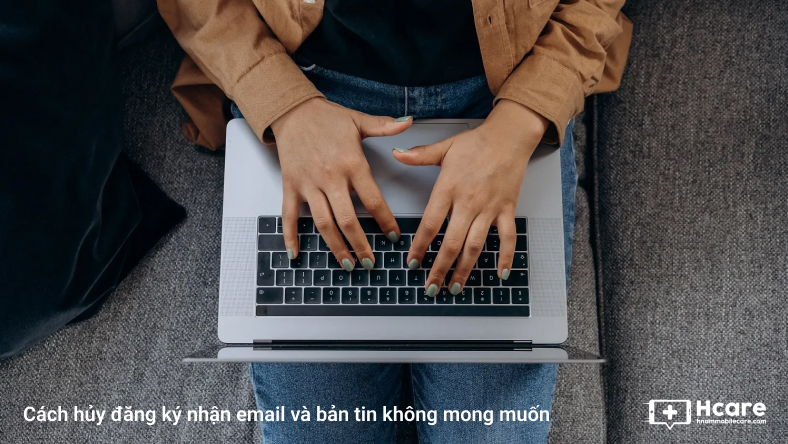

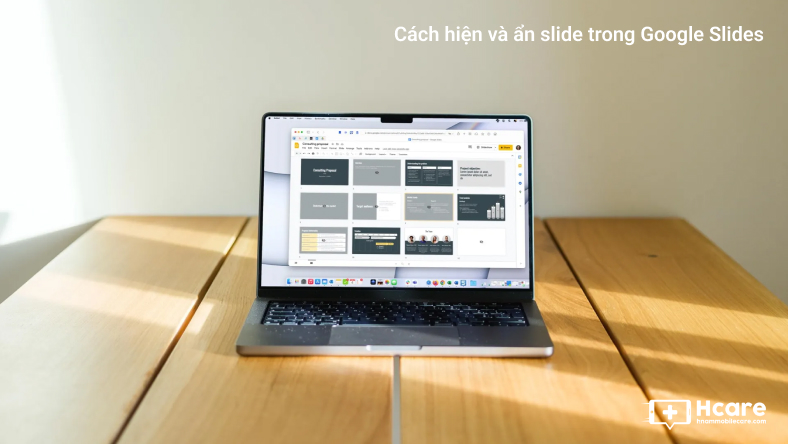







Thảo luận
Chưa có thảo luận nào về Bài viết Cách nhân trong Excel